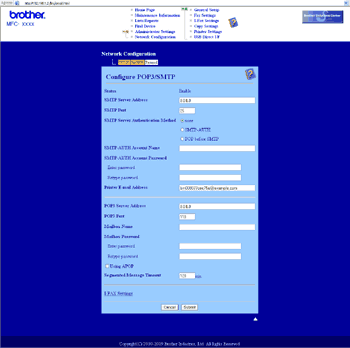Hvis du vil bruge e-mail-besked-funktionen via en sikker SMTP-server, der kræver brugergodkendelse, skal du bruge POP before SMTP- eller SMTP-AUTH-metoden. Disse metoder forhindrer en uautoriseret bruger i at få adgang til mailserveren. Du kan bruge Web Based Management (webbrowser), BRAdmin Professional og Web BRAdmin til at konfigurere disse indstillinger.

Bemærk!
| | Indstillingerne for POP3/SMTP-godkendelse skal svare til indstillingerne for en af e-mail-serverne. Kontakt din netværksadministrator eller din internetudbyder for at få oplysninger om konfigurationen før brug. |
Sådan konfigureres POP3/SMTP-indstillingerne ved hjælp af Web Based Management (webbrowser).
| 1 | Start din webbrowser. |
| 2 | Skriv "http://printerens IP-adresse/" i browseren (hvor "printerens IP-adresse" er printerens IP-adresse eller nodenavnet). | • | Eksempel: http://192.168.1.2/ |
 Bemærk! | • | Hvis du har redigeret hosts-filen på din computer eller bruger et DNS (Domain Name System), kan du også indtaste printernetkortets DNS-navn. | | • | Windows ®-brugere: Da printernetkortet understøtter TCP/IP og NetBIOS-navne, kan du også indtaste printernetkortets NetBIOS-navn. NetBIOS-navnet kan du finde på netværkskonfigurationslisten. Se Udskrivning af netværkskonfigurationslisten for oplysninger om, hvordan du udskriver netværkskonfigurationslisten. Det tildelte NETBIOS-navn er de første 15 tegn af nodenavnet og vises som "BRNxxxxxxxxxxxx" for kabelbaserede netværk eller "BRWxxxxxxxxxxxx" for trådløse netværk. |
|
| 3 | Klik på Network Configuration (Netværkskonfiguration). |
| 4 | Indtast et brugernavn og en adgangskode. Standardbrugernavnet er admin, og standardadgangskoden er access. |
| 5 | Klik på OK. |
| 6 | Klik på Configure Protocol (Konfigurer protokol). |
| 7 | Kontroller, at indstillingen for POP3/SMTP er Enable (Aktiver), og klik derefter på Advanced Settings (Avancerede indstillinger) under POP3/SMTP. |
| 8 | Du kan konfigurere indstillingerne for POP3/SMTP på denne side.  Bemærk! | • | Du kan også ændre SMTP-portnummeret ved hjælp af Web Based Management. Dette er nyttigt, hvis din internetserviceudbyder implementerer tjenesten "Outbound Port 25 Blocking (OP25B)". Ved at ændre SMTP-portnummeret til det nummer, som din internetserviceudbyder bruger til SMTP-serveren (f.eks. port 587), kan du sende e-mails via SMTP-serveren. Du skal også markere afkrydsningsfeltet SMTP-AUTH under SMTP Server Authentication Method (Metode til SMTP-servergodkendelse) for at aktivere SMTP-servergodkendelsen. | | • | Hvis du kan bruge både POP before SMTP og SMTP-AUTH, anbefaler vi, at du bruger SMTP-AUTH. | | • | Hvis du vælger POP before SMTP som godkendelsesmetode for SMTP-serveren, skal du konfigurere POP3-indstillingerne. Du kan også bruge APOP-metoden. | | • | Se Hjælp-teksten i Web Based Management for yderligere oplysninger. | | • | Du kan også kontrollere, om e-mail-indstillingerne er korrekte efter konfigurationen, ved at sende en test-e-mail. |
|
| 9 | Klik på Submit (Send), når du er færdig. Dialogboksen Test E-mail Send/Receive Configuration vises. |
| 10 | Følg vejledningen på skærmen, hvis du vil sende en test-e-mail med de aktuelle indstillinger. |